Ce tutoriel présente des solutions pratiques pour récupérer des fichiers supprimés sous Mac, même avec une corbeille vide, à l’aide d’un logiciel de récupération de données Mac. Cet outil peut, espérons-le, récupérer des fichiers perdus à partir d’un disque dur formaté, d’un système d’exploitation en panne et même d’un ordinateur Apple infecté par un virus.
CONTENU DE LA PAGE :
- Comment récupérer des fichiers supprimés sous Mac même avec une corbeille vidée ?
- Comment récupérer des fichiers supprimés sous Mac sans logiciel ?
La liste suivante montre les moyens les plus courants de supprimer des fichiers/dossiers sur un Mac. Ces éléments supprimés, même s’ils ne sont plus dans la corbeille, sont récupérables en utilisant un logiciel professionnel de récupération de données Mac.
- Faites glisser directement les fichiers vers la Corbeille et redémarrez l’ordinateur.
- Videz régulièrement la Corbeille pour supprimer définitivement les fichiers supprimés.
- Supprimez définitivement les fichiers en utilisant les touches de raccourci « Option + Commande + Supprimer ».
- Supprimez les fichiers en cliquant sur le menu Finder et en sélectionnant « Vider la corbeille … ».
- Contournez la corbeille pour supprimer des fichiers en cliquant sur « Supprimer immédiatement » dans le menu Fichier. (Sur un nouveau macOS)
L’image ci-dessous montre comment les gens ont perdu des données sur Mac. Ce sont des suppressions intentionnelles et non intentionnelles. Ce qui prouve également combien il est encourageant d’avoir un logiciel puissant pour aider à récupérer les fichiers de données inexistants !
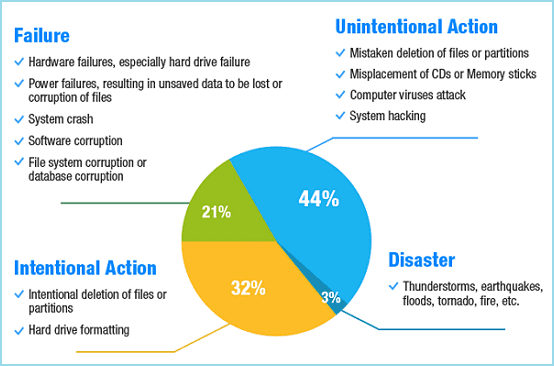
Pourquoi est-il possible de récupérer des fichiers supprimés sous Mac ?
Chaque fois que vous supprimez un fichier, vous supprimez l’entrée au lieu de données elles-mêmes. Tout d’abord, l’espace de ce fichier supprimé sera marqué comme « disponible » pour écrire de nouvelles données.
C’est à partir de cet espace clé que vous pouvez utiliser un logiciel de récupération de données Mac pour suivre l’entrée en profondeur et éventuellement trouver les fichiers bruts !
Cela dit, une fois que les nouvelles données occupent la zone marquée « disponible », il devient difficile pour tout logiciel sur le marché de récupérer les fichiers remplacés et écrasés.
C’est ainsi ! Plus tôt vous trouverez des solutions de récupération de données, plus vous pourrez récupérer les fichiers supprimés.
Comment récupérer des fichiers supprimés sous Mac même avec une corbeille vidée ?
La perte de données importantes est dévastatrice. Heureusement, le programme de récupération de disque EaseUS Mac peut, espérons-le, récupérer le suivant:
- Un Mac vide,
- Un disque dur formaté,
- Un système d’exploitation en panne
- Et même un ordinateur Apple infecté par un virus.
Il est capable de récupérer des fichiers supprimés définitivement sur macOS 10.9 à 12, dont des photos, des fichiers audio, des vidéos, des documents, des emails, etc. L’assistant de récupération de données EaseUS pour Mac prend en charge la récupération dans
- APFS,
- HFS +,
- HFS X,
- FAT16,
- FAT32,
- exFAT et
- NTFS.
Maintenant, téléchargez ce programme de récupération de données complet pour restaurer la corbeille Mac, même à partir de la corbeille vide.
ÉTAPE 1. Installez le logiciel de récupération de données EaseUS pour Mac
C’est un bouton de téléchargement rapide pour la version d’essai :
- Téléchargement pour Mac
- Taille du fichier : environ 30 Mo
- Temps de téléchargement estimé : 2 minutes
La version d’essai est à télécharger gratuitement. Elle fonctionne jusqu’à la dernière étape quand elle a trouvé tous les fichiers supprimés. Le bouton « Récupérer » s’affiche en gris s’il n’est pas activé dans une version complète à l’aide d’une clé de licence.
Quoi qu’il en soit, vous pouvez essayer de télécharger la version gratuite pour récupérer des fichiers de moins de 2 Go. Si cela vous intéresse, vous pouvez l’obtenir sur la page du produit.
ÉTAPE 2. Analyser puis Récupérer
- Sélectionnez l’emplacement sur lequel vos données et fichiers importants ont été supprimés et cliquez sur le bouton « Analyser ».
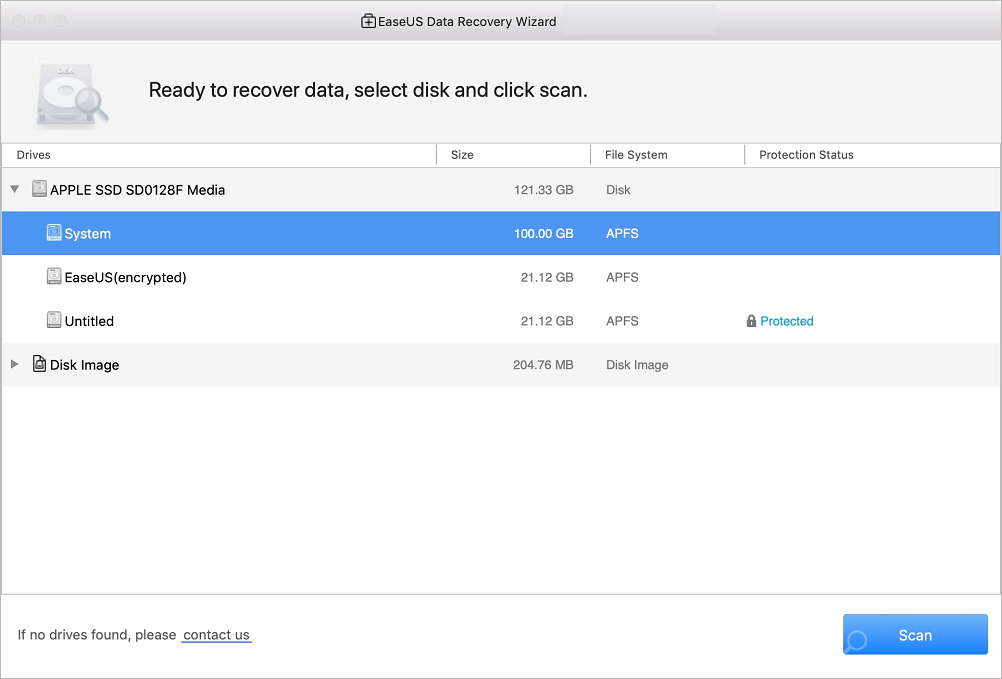
- Le logiciel exécutera à la fois une analyse rapide et une analyse approfondie. Ensuite, il va travailler dur pour trouver autant de fichiers supprimés que possible sur le volume sélectionné.
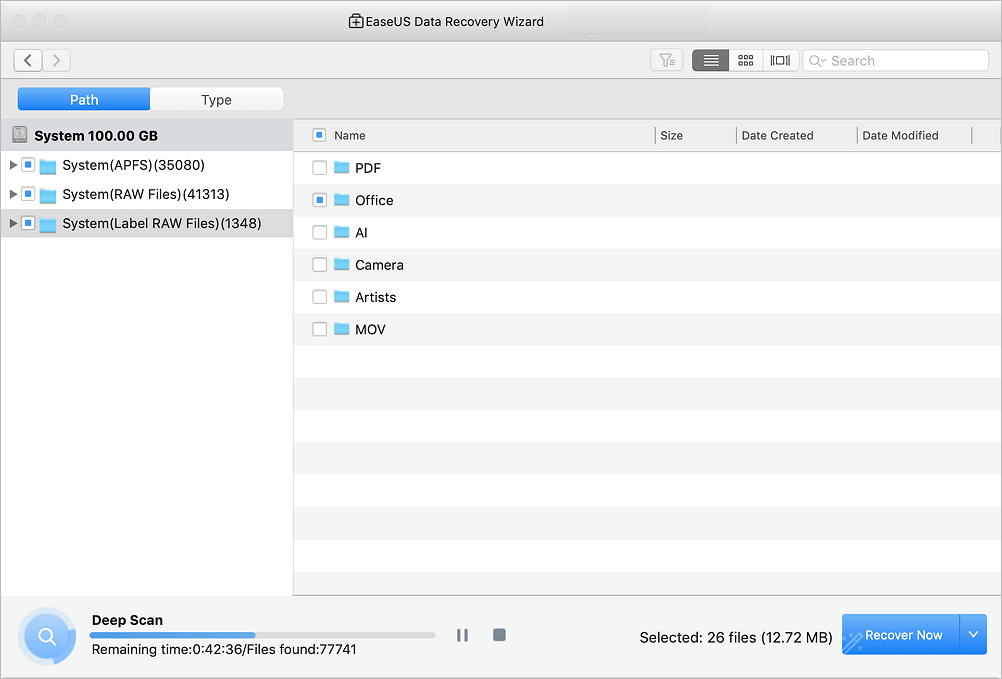
- Les résultats de l’analyse seront affichés dans le volet gauche. Il suffit de sélectionner le(s) fichier(s) et de cliquer sur le bouton « Récupérer maintenant » pour les récupérer.
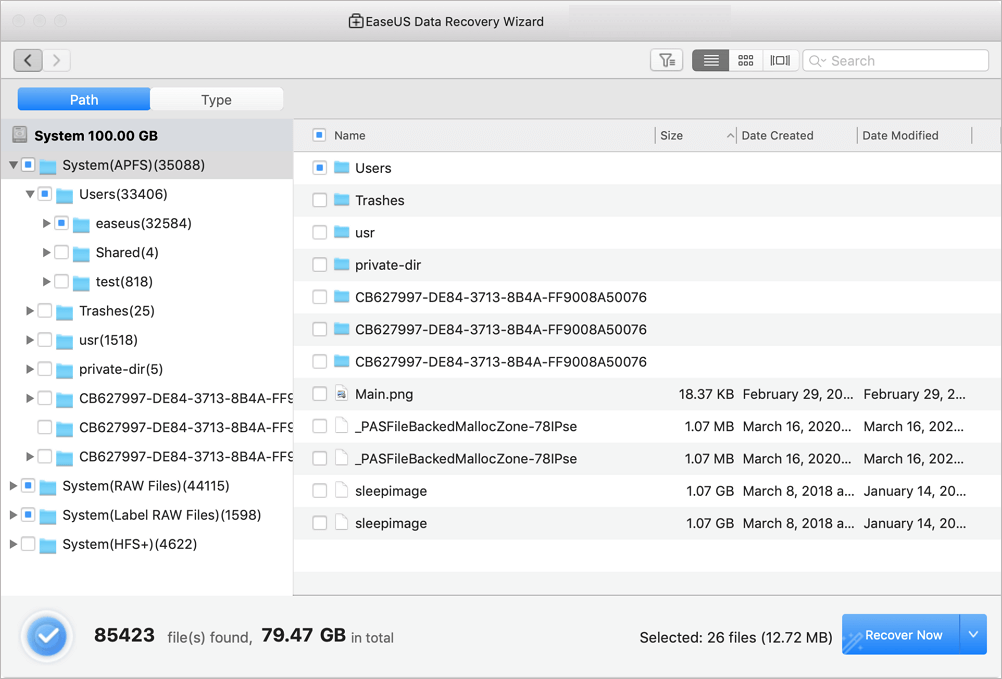
ÉTAPE 3. Partager c’est aimer. Aidez ceux qui ont besoin de récupérer des fichiers supprimés
C’est assez facile de récupérer des fichiers et des dossiers de la corbeille vide avec une solution tout-en-un pour la récupération des fichiers supprimés de Mac !
En fait, cet outil est utile à tout moment lorsque vous perdez des données importantes sur un disque dur interne, une clé USB, une carte mémoire, une clé USB … Pourquoi ne pas partager votre moment heureux en récupérant les fichiers supprimés avec d’autres personnes en difficulté ?
« Super ! Le logiciel de récupération de la corbeille EaseUS Mac m’a aidé à récupérer facilement les fichiers supprimés de la corbeille vide. Allez, vous pouvez l’essayer … »
Comment récupérer des fichiers supprimés sous Mac sans logiciel ?

Cette partie vous montre quatre solutions pratiques sur la façon de récupérer des fichiers supprimés sur Mac sans logiciel tiers. Les trois premières méthodes ne sont utilisées que pour la suppression générale.
Pour une suppression définitive, vous devez utiliser un logiciel de récupération de données Mac professionnel ou une sauvegarde Time Machine. Voici le guide que vous pouvez suivre pas à pas pour récupérer la corbeille sur Mac.
Méthode 1. Restaurer les fichiers supprimés sur Mac à partir de la corbeille
Où se trouve le fichier récemment supprimé sur Mac ? Si vous faites glisser un fichier vers la corbeille ou faites un clic droit sur le fichier et cliquez sur « Supprimer », et que vous n’avez pas encore vidé la corbeille, les fichiers récemment supprimés vont dans la corbeille. Ils peuvent être facilement restaurés en suivant ces étapes simples.
- Ouvrez l’icône de la corbeille sur votre bureau et vous pourrez y voir tous les fichiers supprimés.
- Trouvez les fichiers que vous voulez récupérer, faites-les glisser sur le bureau. Ou faites un clic droit dessus et sélectionnez l’option « restaurer » pour récupérer les fichiers supprimés sur Mac à partir de la corbeille. Les fichiers seront retournés à leur emplacement d’origine.
Méthode 2. Récupérer des fichiers supprimés sur Mac avec des options d’annulation
Tout comme sur un ordinateur Windows, si vous avez accidentellement supprimé des fichiers importants sur Mac, vous pouvez facilement les restaurer à partir de l’option « Annuler ».
Mais, vous devez le faire immédiatement après avoir supprimé les fichiers. Cette option n’est plus valide après avoir vidé la corbeille ou supprimé définitivement des fichiers.
Option 1. Allez dans « Modifier » et sélectionnez l’option « Annuler le déplacement ».
Option 2. Appuyez sur Commande + Z pour annuler la suppression.
Méthode 3. Récupérer les fichiers supprimés du terminal Mac
Si vous voulez récupérer des fichiers supprimés sur Mac sans logiciel, utiliser le Terminal est un bon choix. Mais notez que la commande Terminal ne peut récupérer que les fichiers supprimés et à partir de la corbeille sur Mac. Si la corbeille a été vidée, recherchez la méthode suivante.
- Allez dans « Finder », puis « Applications », ensuite « Utilités » et double-cliquez sur « Terminal ».
- Tapez la commande cd .Trash et appuyez sur la touche « Retour » sur votre Mac.
- Tapez mv xxx../ et appuyez sur « Retour ». (xxx est le nom du fichier supprimé).
- Tapez Quit pour quitter la fenêtre Terminal.
- Allez dans « Finder » de votre Mac. Saisissez le nom du fichier que vous voulez récupérer dans la barre de recherche. Ensuite, le fichier supprimé apparaîtra.
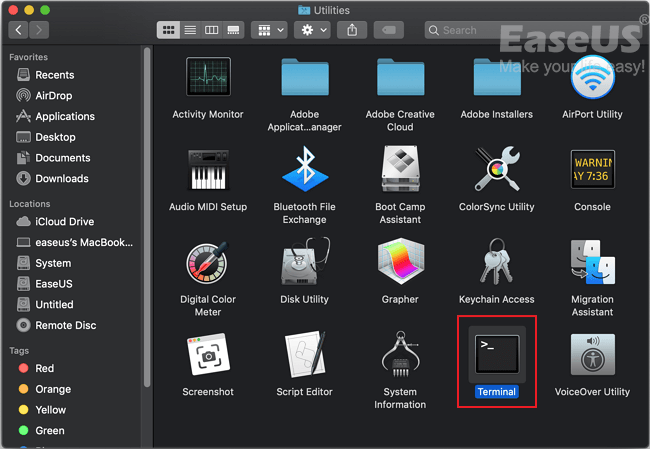
Méthode 4. Récupérer des fichiers supprimés sur Mac via la sauvegarde Time Machine
L’application Time Machine est la solution de sauvegarde d’Apple pour Mac. Si vous avez activé la sauvegarde Time Machine, vous pouvez récupérer les données supprimées sur Mac via une sauvegarde récente même si vous avez vidé la corbeille.
Cette méthode est inutile si aucune sauvegarde n’a été créée auparavant. Si vous voulez récupérer la corbeille vide, reportez-vous à l’assistant de récupération de données EaseUS pour Mac.
- Connectez le disque utilisé pour la sauvegarde Time Machine à votre Mac et allumez-le.
- Vous pouvez trouver et localiser les fichiers spécifiques que vous voulez restaurer en utilisant les flèches haut et bas à l’écran. Vous pouvez ensuite la prévisualiser en appuyant sur la barre d’espace.
- Enfin, cliquez sur le bouton « Restaurer », puis le fichier supprimé sera retourné à son emplacement d’origine.
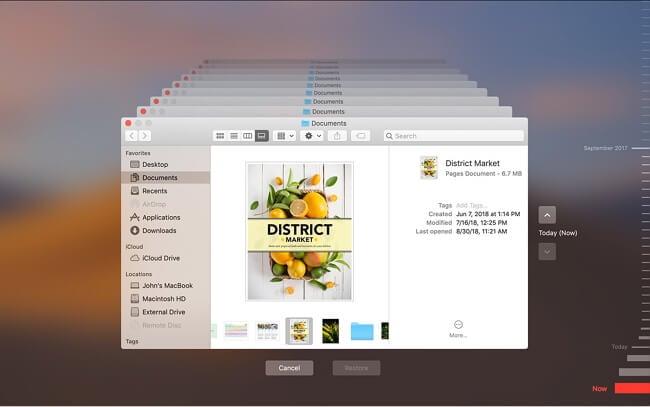
Faites des sauvegardes régulières pour éviter la perte de données
Créer une sauvegarde régulière est un moyen simple, mais efficace de prévenir la perte de données due à des causes inattendues. Time Machine de macOS est un excellent utilitaire intégré pour gérer automatiquement les sauvegardes.
Tout ce dont vous avez besoin est un disque dur externe. Vous pouvez connecter le disque dur à votre ordinateur, puis allez dans « Préférences Système », ensuite « Time Machine » et « Sélectionner le disque de sauvegarde ».
Si vous ne voulez pas utiliser Time Machine, vous pouvez faire confiance à un outil de sauvegarde de données Mac fiable. Ce dernier vous permet de sauvegarder en mode complet, incrémentiel ou différentiel.
Questions / Réponses
1. Est-il possible de récupérer des fichiers supprimés sur Mac ?
Bien sûr, il est possible de récupérer des fichiers supprimés sur Mac. Cette page couvre quelques méthodes utiles pour vous aider à le faire. Vous pouvez choisir de récupérer des fichiers supprimés sur Mac avec ou sans logiciel.
Si vous supprimez un fichier et que vous n’avez pas vidé la corbeille, vous pouvez restaurer les fichiers supprimés via l’option « Restaurer », « Annuler » ou « Terminal ». Pour récupérer des fichiers supprimés définitivement sans sauvegarde, vous devez utiliser un logiciel de récupération de données EaseUS Mac.
2. Comment récupérer des photos supprimées définitivement de mon Mac ?
Il existe deux façons de récupérer des photos supprimées définitivement de Mac. Si vous avez effectué une sauvegarde, vous pouvez les restaurer à partir de la sauvegarde.
Sinon, utilisez instantanément l’outil de récupération de données EaseUS Mac. Plus tôt vous récupérez, meilleures sont vos chances de récupération.
3. Comment récupérer des fichiers supprimés définitivement ?
Pour récupérer des fichiers supprimés définitivement, vous pouvez utiliser la sauvegarde Time Machine et l’assistant de récupération de données EaseUS pour Mac. La sauvegarde Time Machine n’est valide que si vous avez récemment créé une sauvegarde. Sinon, essayez l’assistant de récupération de données EaseUS pour Mac.
Il peut récupérer tous les fichiers supprimés définitivement du disque dur (prise en charge de la récupération des données à partir d’un disque Fusion Drive), de la carte mémoire, du lecteur USB, de la carte SD, du caméscope, de l’iPod, etc.
Foire aux questions sur le logiciel de récupération de données EaseUS Mac

1. Pourquoi choisir l’assistant de récupération de données EaseUS ?
L’assistant de récupération de données EaseUS est le meilleur que nous ayons vu. Il est loin d’être parfait, en partie parce que la technologie de disque avancée d’aujourd’hui rend la récupération de données plus difficile qu’elle ne l’était avec la technologie plus simple du passé, mais elle est rapide et efficace …
La première chose que vous remarquerez sur EaseUS Data Recovery Wizard Pro est son interface très claire et épurée, avec seulement une petite collection de contrôles auto-explicatifs. Vous ne trouverez pas beaucoup d’options supplémentaires cachées dans un système de menus cachés non plus ; ce que vous voyez est exactement ce que vous obtenez.
Récupérer les fichiers perdus, même après avoir supprimé une partition ou formaté votre disque.
2. Pourquoi ne puis-je pas récupérer gratuitement 2 Go de données ?
Il est recommandé de vérifier que la version installée est gratuite ou d’essai, car ce sont deux versions très différentes.
La version d’essai a une fonction d’aperçu des données mais ne peut enregistrer aucun fichier, tandis que la version gratuite permet de récupérer des fichiers de 2 Go.
L’espace libre par défaut est de 500 Mo et vous pouvez partager le produit sur les réseaux sociaux pour obtenir un autre 1,5 Go.
3. Pourquoi les fichiers récupérés ne peuvent-ils pas s’ouvrir ?
Un fichier est enregistré en 2 parties sur le périphérique de stockage : les informations du répertoire (qui sont composées du nom du fichier, de l’heure et de taille, etc.) et le contenu des données.
Si les fichiers avec les noms de fichiers et les structures de dossiers d’origine ne peuvent pas être ouverts, une des raisons possibles est que les informations du répertoire soient corrompues. Il y a encore une chance de récupérer le contenu des données avec la méthode RAW Recovery dans notre logiciel.
4. Pourquoi n’est-il pas suggéré de restaurer les fichiers sur le lecteur d’origine ?
La structure de stockage des fichiers perdus serait altérée ou endommagée par des modifications sur le lecteur. Si vous enregistrez les fichiers récupérés sur le même lecteur, les structures de données d’origine et le contenu des données seraient corrompus ou remplacés, ce qui entraînerait une perte de données permanente.
Vous devez donc préparer un autre disque pour enregistrer les fichiers.
5. Comment puis-je vérifier si mes données sont récupérables ou non avant l’achat ?
La version gratuite vous aide à enregistrer des fichiers de 2 Go, alors vérifiez la qualité de récupération de ce produit avant l’achat.
6. Combien de temps faut-il pour analyser le lecteur ?
Cela dépend fortement de la capacité de votre disque dur et des performances de votre ordinateur. À titre de référence, la plupart des récupérations de disque peuvent être effectuées en 10 à 12 heures environ pour un disque dur sain de 1 To dans des conditions générales.
- 10 Meilleurs robots de trading IA assistés par l’Intelligence Artificielle - 28 mars 2023
- 9 Meilleurs appareils de mesure et détecteurs EMF - 19 mars 2023
- 10 Meilleurs générateurs de visages basés sur IA - 8 mars 2023